3.5 Word 2003中文版编排三 教案
文档属性
| 名称 | 3.5 Word 2003中文版编排三 教案 | 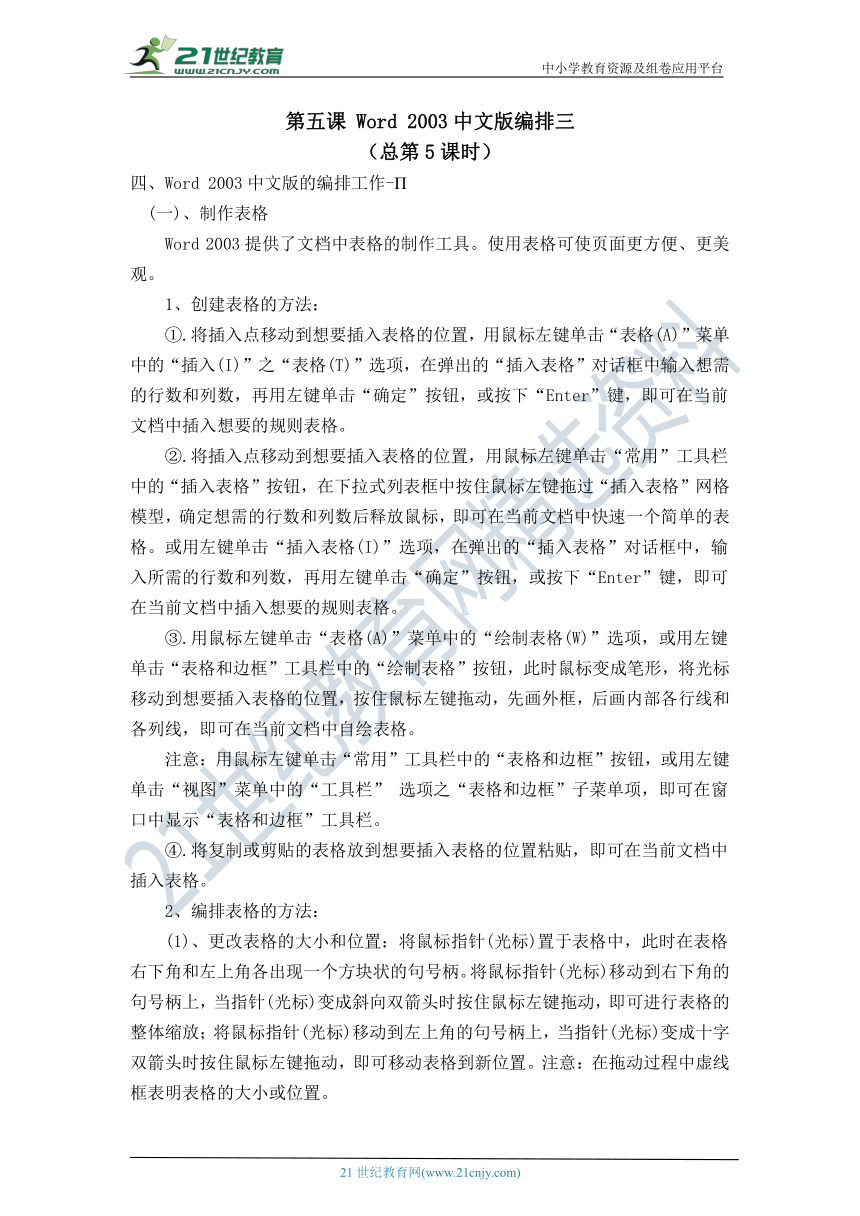 | |
| 格式 | doc | ||
| 文件大小 | 1.3MB | ||
| 资源类型 | 试卷 | ||
| 版本资源 | 通用版 | ||
| 科目 | 信息技术(信息科技) | ||
| 更新时间 | 2021-05-14 16:49:53 | ||
图片预览
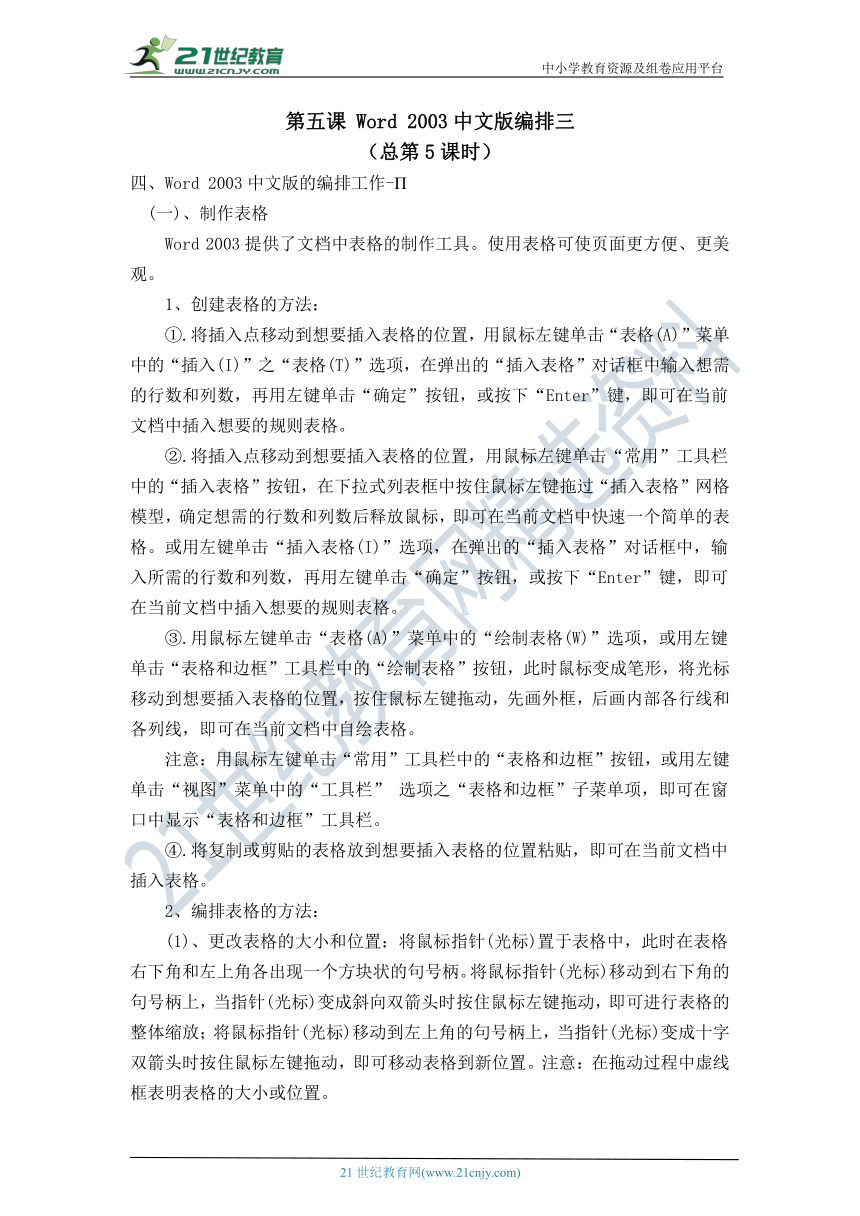
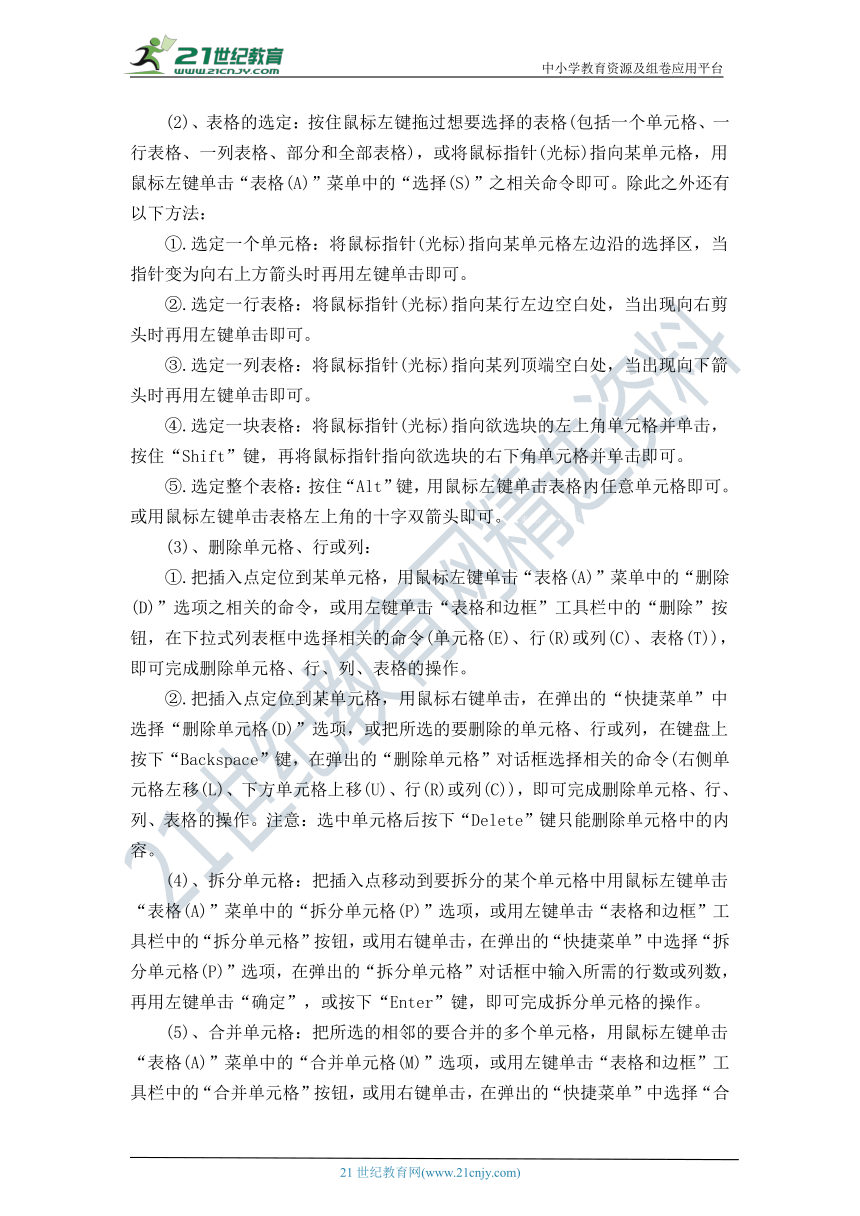
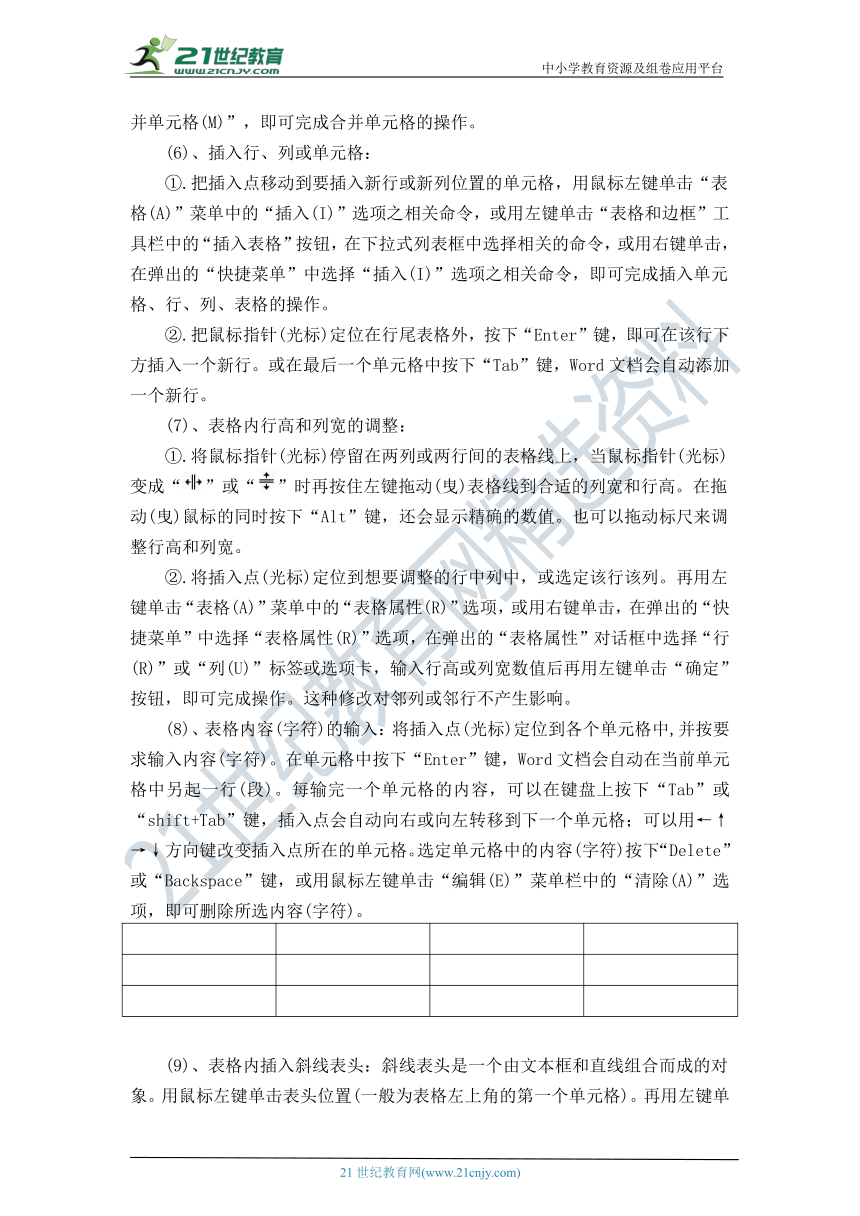
文档简介
中小学教育资源及组卷应用平台
第五课 Word 2003中文版编排三
(总第5课时)
四、Word 2003中文版的编排工作-П
(一)、制作表格
Word 2003提供了文档中表格的制作工具。使用表格可使页面更方便、更美观。
1、创建表格的方法:
①.将插入点移动_??°???è????????è?¨_格的位置,用鼠标左键单击“表格(A)”菜单中的“插入(I)”之“表格(T)”选项,在弹出的“插入表格”对话框中输入想需的行数和列数,再用左键单击“确定”按钮,或按下“Enter”键,即可在当前文档中插入想要的规则表格。21教育网
②.将插入点移动到想_è????????è?¨??????_位置,用鼠标左键单击“常用”工具栏中的“插入表格”按钮,在下拉式列表框中按住鼠标左键拖过“插入表格”网格模型,确定想需的行数和列数后释放鼠标,即可在当前文档中快速一个简单的表格。或用左键单击“插入表格(I)”选项,在弹出的“插入表格”对话框中,输入所需的行数和列数,再用左键单击“确定”按钮,或按下“Enter”键,即可在当前文档中插入想要的规则表格。21·世纪*教育网
③.用鼠标左键单击_???è?¨???(A)_”菜单中的“绘制表格(W)”选项,或用左键单击“表格和边框”工具栏中的“绘制表格”按钮,此时鼠标变成笔形,将光标移动到想要插入表格的位置,按住鼠标左键拖动,先画外框,后画内部各行线和各列线,即可在当前文档中自绘表格。www-2-1-cnjy-com
注意:用鼠标左键单击“常用”工具_????????????è?¨???_和边框”按钮,或用左键单击“视图”菜单中的“工具栏” 选项之“表格和边框”子菜单项,即可在窗口中显示“表格和边框”工具栏。
④.将复制或剪贴的表格放到想要插入表格的位置粘贴,即可在当前文档中插入表格。
2、编排表格的方法:
(1)、更改表格的_?¤§?°?????????????_将鼠标指针(光标)置于表格中,此时在表格右下角和左上角各出现一个方块状的句号柄。将鼠标指针(光标)移动到右下角的句号柄上,当指针(光标)变成斜向双箭头时按住鼠标左键拖动,即可进行表格的整体缩放;将鼠标指针(光标)移动到左上角的句号柄上,当指针(光标)变成十字双箭头时按住鼠标左键拖动,即可移动表格到新位置。注意:在拖动过程中虚线框表明表格的大小或位置。
(2)、表格的选定:按住鼠标_?·?é?????è?????è??_选择的表格(包括一个单元格、一行表格、一列表格、部分和全部表格),或将鼠标指针(光标)指向某单元格,用鼠标左键单击“表格(A)”菜单中的“选择(S)”之相关命令即可。除此之外还有以下方法:21·cn·jy·com
①.选定一个单元格:将鼠标指针(光标)指向某单元格左边沿的选择区,当指针变为向右上方箭头时再用左键单击即可。21*cnjy*com
②.选定一行表格:将鼠标指针(光标)指向某行左边空白处,当出现向右剪头时再用左键单击即可。
③.选定一列表格:将鼠标指针(光标)指向某列顶端空白处,当出现向下箭头时再用左键单击即可。
④.选定一块表格:将鼠标指针(光标)指向欲选块的左上角单元格并单击,按住“Shift”键,再将鼠标指针指向欲选块的右下角单元格并单击即可。
⑤.选定整个表格:按住“Alt”键,用鼠标左键单击表格内任意单元格即可。或用鼠标左键单击表格左上角的十字双箭头即可。【来源:21·世纪·教育·网】
(3)、删除单元格、行或列:
①.把插入点定位到某单元_????????¨é??????·?_键单击“表格(A)”菜单中的“删除(D)”选项之相关的命令,或用左键单击“表格和边框”工具栏中的“删除”按钮,在下拉式列表框中选择相关的命令(单元格(E)、行(R)或列(C)、表格(T)),即可完成删除单元格、行、列、表格的操作。21*cnjy*com
②.把插入点定位到某单元格_?????¨é????????é??_单击,在弹出的“快捷菜单”中选择“删除单元格(D)”选项,或把所选的要删除的单元格、行或列,在键盘上按下“Backspace”键,在弹出的“删除单元格”对话框选择相关的命令(右侧单元格左移(L)、下方单元格上移(U)、行(R)或列(C)),即可完成删除单元格、行、列、表格的操作。注意:选中单元格后按下“Delete”键只能删除单元格中的内容。
(4)、拆分单元格:把插入点移动_??°è??????????????_个单元格中用鼠标左键单击“表格(A)”菜单中的“拆分单元格(P)”选项,或用左键单击“表格和边框”工具栏中的“拆分单元格”按钮,或用右键单击,在弹出的“快捷菜单”中选择“拆分单元格(P)”选项,在弹出的“拆分单元格”对话框中输入所需的行数或列数,再用左键单击“确定”,或按下“Enter”键,即可完成拆分单元格的操作。
(5)、合并单元格:把所选的_???é?????è????????_的多个单元格,用鼠标左键单击“表格(A)”菜单中的“合并单元格(M)”选项,或用左键单击“表格和边框”工具栏中的“合并单元格”按钮,或用右键单击,在弹出的“快捷菜单”中选择“合并单元格(M)”,即可完成合并单元格的操作。
(6)、插入行、列或单元格:
①.把插入点移动到要插入_??°è???????°??????_置的单元格,用鼠标左键单击“表格(A)”菜单中的“插入(I)”选项之相关命令,或用左键单击“表格和边框”工具栏中的“插入表格”按钮,在下拉式列表框中选择相关的命令,或用右键单击,在弹出的“快捷菜单”中选择“插入(I)”选项之相关命令,即可完成插入单元格、行、列、表格的操作。
②.把鼠标指针(光_???)????????¨è??_尾表格外,按下“Enter”键,即可在该行下方插入一个新行。或在最后一个单元格中按下“Tab”键,Word文档会自动添加一个新行。
(7)、表格内行高和列宽的调整:
①.将鼠标指针(光标)停留在两列或两行间的表格线上,当鼠标指针(光标)变成“”或“”时再按住左键拖动(曳)表格线到合适的列宽和行高。在拖动(曳)鼠标的同时按下“Alt”键,还会显示精确的数值。也可以拖动标尺来调整行高和列宽。
②.将插入点(光标)定位到_???è??è°???????è??_中列中,或选定该行该列。再用左键单击“表格(A)”菜单中的“表格属性(R)”选项,或用右键单击,在弹出的“快捷菜单”中选择“表格属性(R)”选项,在弹出的“表格属性”对话框中选择“行(R)”或“列(U)”标签或选项卡,输入行高或列宽数值后再用左键单击“确定”按钮,即可完成操作。这种修改对邻列或邻行不产生影响。
(8)、表格内_???(??????)???_输入:将插入点(光标)定位到各个单元格中,并按要求输入内容(字符)。在单元格中按下“Enter”键,Word文档会自动在当前单元格中另起一行(段)。每输完一个单元格的内容,可以在键盘上按下“Tab”或“shift+Tab”键,插入点会自动向右或向左转移到下一个单元格;可以用←↑→↓方向键改变插入点所在的单元格。选定单元格中的内容(字符)按下“Delete”或“Backspace”键,或用鼠标左键单击“编辑(E)”菜单栏中的“清除(A)”选项,即可删除所选内容(字符)。
(9)、表格内_????????????è?¨?¤?_:斜线表头是一个由文本框和直线组合而成的对象。用鼠标左键单击表头位置(一般为表格左上角的第一个单元格)。再用左键单击“表格(A)”菜单中的“绘制斜线表头(U)”选项。在弹出的“插入斜线表头”对话框中选择表头样式,设置字体、行和列标题后再用左键单击“确定”按钮,或按下“Enter”键,即可在当前文档中插入斜线表头。www.21-cn-jy.com
(10)、表格内容(字_???)??????é?????_式:将选定的想要对齐操作的单元格用鼠标左键单击“表格和边框”工具栏中的“单元格对齐方式”按钮之所需的对齐方式,或用鼠标右键单击,在弹出的快捷菜单中选择“单元格对齐方式”选项之所需的对齐方式,即可完成单元格对齐方式的操作。此外,还可以通过“表格属性”对话框中的“单元格”标签或选项卡进行设置。2·1·c·n·j·y
(11)、表格内容(字符)的格式化设置:包括字体、字号、字形、字体颜色以及特殊效果。
①.将选定的表格或某单元格用鼠标左键单击“表格和边框”工具栏中所需的功能按钮,即可对表格内容进行格式化设置。2-1-c-n-j-y
②.将选定的表格或某单元_?????¨é??????·?é??_单击“格式(O)”菜单中的“字体(F)”选项,或用右键单击,在弹出的快捷菜单中选择“字体(F)”选项,或按下“Ctrl+D”组合键。在弹出的“字体”对话框中再用左键单击“字体(F)”“文字效果(X)”标签或选项卡,从中选择相应的命令,即可为表格或单元格添加字体、字号、字形、字体颜色以及特殊效果。【版权所有:21教育】
(12)、表格外观的格式化设置:包括表格边框和底纹的设置。
①.将选定的表格或某单元格用鼠标左键单击“表格和边框”工具栏中所需的功能按钮,即可对表格外观进行格式化设置。21教育名师原创作品
②.将选定的表格或某单元格用鼠_????·?é???????????_格式(O)”菜单中的“边框和底纹(B)”选项,或用右键单击,在弹出的快捷菜单中选择“边框和底纹(B)”选项。在弹出的“边框和底纹”对话框中选择“边框(B)”或“底纹(S)”标签或选项卡,从中选择相应的命令,即可为表格或单元格添加边框或底纹。
(13)、表格内字符方向的选定:
①.将所选段落或全文用鼠_????·?é???????????_格式(O)”菜单中的“文字方向(X)”选项,在弹出的“文字方向”中选择相应的命令,再用左键单击“确定”按钮,或按下“Enter”键,即可在当前文档中对所选段落或全文设置文字方向。②.将所选段落或全文用鼠标左键单击“格式”工具栏中的“文字方向”按钮,在下拉式列表框中选择相应的命令,即可在当前文档中对所选段落或全文设置文字方向。
(14)、 表格的转换:
①.将文字转换成表格:将选定的需_è??è????????è?¨???_的文本使其反白显示,用鼠标左键单击“表格(A)”菜单中的“转换(V)”选项之“将文本转换成表格(X)”命令。在弹出的“将文字转换成表格”对话框中选择相应的命令,再用左键单击“确定”按钮,或按下“Enter”键,即可将所选的现成文本转换为表格。
②.将表格转换成文字:将插入点_????????°é??è??è??_换成文本的表格中任意位置,用鼠标左键单击“表格(A)”菜单中的“转换(V)”选项之“将表格转换成文字(B)”命令。在弹出的“将文字转换成表格”对话框中选择相应的命令,再用左键单击“确定”按钮,或按下“Enter”键,即可将所选的现成文本转换为表格。
(15)、表格的自动套用格式:将_??????????§?è??è?¨_格中的任意位置,用鼠标左键单击“表格(A)” 菜单中的“表格自动套用格式()”选项,在弹出的“表格自动套用格式”对话框之“格式()”列表框中选择需要的格式类型,此时“预览”框中会出现所选格式类型的效果,再用左键单击“确定”按钮,或按下“Enter”键,即可将所选的格式类型应用到该表格中。21世纪教育网版权所有
3、表格内数据的排序和统计(计算):
(1)、表格的排序:
①.将插入点(光标)定位在表格中任意位置,用鼠标左键单击“表格和边框”工具栏上的“升序排序”或“降序排序”按钮,即可自动进行排序。
②.将插入点(光标_)????????¨è?¨???_中任意位置,用鼠标左键单击“表格(A)”菜单中的“排序(O)”选项。在弹出的“排序”对话框中设置“主要关键字”、“次要关键字”、“第三关键字”,并选择类型和升序、降序等属性,根据表格情况选择“有标题行”或“无标题行”。设置完成后再用左键单击“确定”按钮,即可完成排序的操作。【来源:21cnj*y.co*m】
(2)、表格的统计(计算):
①.计算行或列中数值的_??????????°???????_点(光标)定位在欲计算结果的单元格中,用左键单击“表格(A)”菜单中选择“公式(O)”选项。在弹出的“公式”对话框中输入要进行计算的公式,再用左键单击“确定”按钮,即可完成统计(计算)的操作。计算结果会显示在鼠标光标所在的单元格中。21cnjy.com
注意:选定的单元格位于一_è????°????????????_, Word 2003建议采用公式=SUM(LEFT) 进行计算;选定的单元格位于一列数值的底端, Word 2003建议采用公式=SUM(ABOVE)进行计算。【出处:21教育名师】
②.其它计算公式需要在“公式”对话框中的“粘贴函数”下拉列表框中选择需要的函数。
_21?????????è?????(www.21cnjy.com)_
第五课 Word 2003中文版编排三
(总第5课时)
四、Word 2003中文版的编排工作-П
(一)、制作表格
Word 2003提供了文档中表格的制作工具。使用表格可使页面更方便、更美观。
1、创建表格的方法:
①.将插入点移动_??°???è????????è?¨_格的位置,用鼠标左键单击“表格(A)”菜单中的“插入(I)”之“表格(T)”选项,在弹出的“插入表格”对话框中输入想需的行数和列数,再用左键单击“确定”按钮,或按下“Enter”键,即可在当前文档中插入想要的规则表格。21教育网
②.将插入点移动到想_è????????è?¨??????_位置,用鼠标左键单击“常用”工具栏中的“插入表格”按钮,在下拉式列表框中按住鼠标左键拖过“插入表格”网格模型,确定想需的行数和列数后释放鼠标,即可在当前文档中快速一个简单的表格。或用左键单击“插入表格(I)”选项,在弹出的“插入表格”对话框中,输入所需的行数和列数,再用左键单击“确定”按钮,或按下“Enter”键,即可在当前文档中插入想要的规则表格。21·世纪*教育网
③.用鼠标左键单击_???è?¨???(A)_”菜单中的“绘制表格(W)”选项,或用左键单击“表格和边框”工具栏中的“绘制表格”按钮,此时鼠标变成笔形,将光标移动到想要插入表格的位置,按住鼠标左键拖动,先画外框,后画内部各行线和各列线,即可在当前文档中自绘表格。www-2-1-cnjy-com
注意:用鼠标左键单击“常用”工具_????????????è?¨???_和边框”按钮,或用左键单击“视图”菜单中的“工具栏” 选项之“表格和边框”子菜单项,即可在窗口中显示“表格和边框”工具栏。
④.将复制或剪贴的表格放到想要插入表格的位置粘贴,即可在当前文档中插入表格。
2、编排表格的方法:
(1)、更改表格的_?¤§?°?????????????_将鼠标指针(光标)置于表格中,此时在表格右下角和左上角各出现一个方块状的句号柄。将鼠标指针(光标)移动到右下角的句号柄上,当指针(光标)变成斜向双箭头时按住鼠标左键拖动,即可进行表格的整体缩放;将鼠标指针(光标)移动到左上角的句号柄上,当指针(光标)变成十字双箭头时按住鼠标左键拖动,即可移动表格到新位置。注意:在拖动过程中虚线框表明表格的大小或位置。
(2)、表格的选定:按住鼠标_?·?é?????è?????è??_选择的表格(包括一个单元格、一行表格、一列表格、部分和全部表格),或将鼠标指针(光标)指向某单元格,用鼠标左键单击“表格(A)”菜单中的“选择(S)”之相关命令即可。除此之外还有以下方法:21·cn·jy·com
①.选定一个单元格:将鼠标指针(光标)指向某单元格左边沿的选择区,当指针变为向右上方箭头时再用左键单击即可。21*cnjy*com
②.选定一行表格:将鼠标指针(光标)指向某行左边空白处,当出现向右剪头时再用左键单击即可。
③.选定一列表格:将鼠标指针(光标)指向某列顶端空白处,当出现向下箭头时再用左键单击即可。
④.选定一块表格:将鼠标指针(光标)指向欲选块的左上角单元格并单击,按住“Shift”键,再将鼠标指针指向欲选块的右下角单元格并单击即可。
⑤.选定整个表格:按住“Alt”键,用鼠标左键单击表格内任意单元格即可。或用鼠标左键单击表格左上角的十字双箭头即可。【来源:21·世纪·教育·网】
(3)、删除单元格、行或列:
①.把插入点定位到某单元_????????¨é??????·?_键单击“表格(A)”菜单中的“删除(D)”选项之相关的命令,或用左键单击“表格和边框”工具栏中的“删除”按钮,在下拉式列表框中选择相关的命令(单元格(E)、行(R)或列(C)、表格(T)),即可完成删除单元格、行、列、表格的操作。21*cnjy*com
②.把插入点定位到某单元格_?????¨é????????é??_单击,在弹出的“快捷菜单”中选择“删除单元格(D)”选项,或把所选的要删除的单元格、行或列,在键盘上按下“Backspace”键,在弹出的“删除单元格”对话框选择相关的命令(右侧单元格左移(L)、下方单元格上移(U)、行(R)或列(C)),即可完成删除单元格、行、列、表格的操作。注意:选中单元格后按下“Delete”键只能删除单元格中的内容。
(4)、拆分单元格:把插入点移动_??°è??????????????_个单元格中用鼠标左键单击“表格(A)”菜单中的“拆分单元格(P)”选项,或用左键单击“表格和边框”工具栏中的“拆分单元格”按钮,或用右键单击,在弹出的“快捷菜单”中选择“拆分单元格(P)”选项,在弹出的“拆分单元格”对话框中输入所需的行数或列数,再用左键单击“确定”,或按下“Enter”键,即可完成拆分单元格的操作。
(5)、合并单元格:把所选的_???é?????è????????_的多个单元格,用鼠标左键单击“表格(A)”菜单中的“合并单元格(M)”选项,或用左键单击“表格和边框”工具栏中的“合并单元格”按钮,或用右键单击,在弹出的“快捷菜单”中选择“合并单元格(M)”,即可完成合并单元格的操作。
(6)、插入行、列或单元格:
①.把插入点移动到要插入_??°è???????°??????_置的单元格,用鼠标左键单击“表格(A)”菜单中的“插入(I)”选项之相关命令,或用左键单击“表格和边框”工具栏中的“插入表格”按钮,在下拉式列表框中选择相关的命令,或用右键单击,在弹出的“快捷菜单”中选择“插入(I)”选项之相关命令,即可完成插入单元格、行、列、表格的操作。
②.把鼠标指针(光_???)????????¨è??_尾表格外,按下“Enter”键,即可在该行下方插入一个新行。或在最后一个单元格中按下“Tab”键,Word文档会自动添加一个新行。
(7)、表格内行高和列宽的调整:
①.将鼠标指针(光标)停留在两列或两行间的表格线上,当鼠标指针(光标)变成“”或“”时再按住左键拖动(曳)表格线到合适的列宽和行高。在拖动(曳)鼠标的同时按下“Alt”键,还会显示精确的数值。也可以拖动标尺来调整行高和列宽。
②.将插入点(光标)定位到_???è??è°???????è??_中列中,或选定该行该列。再用左键单击“表格(A)”菜单中的“表格属性(R)”选项,或用右键单击,在弹出的“快捷菜单”中选择“表格属性(R)”选项,在弹出的“表格属性”对话框中选择“行(R)”或“列(U)”标签或选项卡,输入行高或列宽数值后再用左键单击“确定”按钮,即可完成操作。这种修改对邻列或邻行不产生影响。
(8)、表格内_???(??????)???_输入:将插入点(光标)定位到各个单元格中,并按要求输入内容(字符)。在单元格中按下“Enter”键,Word文档会自动在当前单元格中另起一行(段)。每输完一个单元格的内容,可以在键盘上按下“Tab”或“shift+Tab”键,插入点会自动向右或向左转移到下一个单元格;可以用←↑→↓方向键改变插入点所在的单元格。选定单元格中的内容(字符)按下“Delete”或“Backspace”键,或用鼠标左键单击“编辑(E)”菜单栏中的“清除(A)”选项,即可删除所选内容(字符)。
(9)、表格内_????????????è?¨?¤?_:斜线表头是一个由文本框和直线组合而成的对象。用鼠标左键单击表头位置(一般为表格左上角的第一个单元格)。再用左键单击“表格(A)”菜单中的“绘制斜线表头(U)”选项。在弹出的“插入斜线表头”对话框中选择表头样式,设置字体、行和列标题后再用左键单击“确定”按钮,或按下“Enter”键,即可在当前文档中插入斜线表头。www.21-cn-jy.com
(10)、表格内容(字_???)??????é?????_式:将选定的想要对齐操作的单元格用鼠标左键单击“表格和边框”工具栏中的“单元格对齐方式”按钮之所需的对齐方式,或用鼠标右键单击,在弹出的快捷菜单中选择“单元格对齐方式”选项之所需的对齐方式,即可完成单元格对齐方式的操作。此外,还可以通过“表格属性”对话框中的“单元格”标签或选项卡进行设置。2·1·c·n·j·y
(11)、表格内容(字符)的格式化设置:包括字体、字号、字形、字体颜色以及特殊效果。
①.将选定的表格或某单元格用鼠标左键单击“表格和边框”工具栏中所需的功能按钮,即可对表格内容进行格式化设置。2-1-c-n-j-y
②.将选定的表格或某单元_?????¨é??????·?é??_单击“格式(O)”菜单中的“字体(F)”选项,或用右键单击,在弹出的快捷菜单中选择“字体(F)”选项,或按下“Ctrl+D”组合键。在弹出的“字体”对话框中再用左键单击“字体(F)”“文字效果(X)”标签或选项卡,从中选择相应的命令,即可为表格或单元格添加字体、字号、字形、字体颜色以及特殊效果。【版权所有:21教育】
(12)、表格外观的格式化设置:包括表格边框和底纹的设置。
①.将选定的表格或某单元格用鼠标左键单击“表格和边框”工具栏中所需的功能按钮,即可对表格外观进行格式化设置。21教育名师原创作品
②.将选定的表格或某单元格用鼠_????·?é???????????_格式(O)”菜单中的“边框和底纹(B)”选项,或用右键单击,在弹出的快捷菜单中选择“边框和底纹(B)”选项。在弹出的“边框和底纹”对话框中选择“边框(B)”或“底纹(S)”标签或选项卡,从中选择相应的命令,即可为表格或单元格添加边框或底纹。
(13)、表格内字符方向的选定:
①.将所选段落或全文用鼠_????·?é???????????_格式(O)”菜单中的“文字方向(X)”选项,在弹出的“文字方向”中选择相应的命令,再用左键单击“确定”按钮,或按下“Enter”键,即可在当前文档中对所选段落或全文设置文字方向。②.将所选段落或全文用鼠标左键单击“格式”工具栏中的“文字方向”按钮,在下拉式列表框中选择相应的命令,即可在当前文档中对所选段落或全文设置文字方向。
(14)、 表格的转换:
①.将文字转换成表格:将选定的需_è??è????????è?¨???_的文本使其反白显示,用鼠标左键单击“表格(A)”菜单中的“转换(V)”选项之“将文本转换成表格(X)”命令。在弹出的“将文字转换成表格”对话框中选择相应的命令,再用左键单击“确定”按钮,或按下“Enter”键,即可将所选的现成文本转换为表格。
②.将表格转换成文字:将插入点_????????°é??è??è??_换成文本的表格中任意位置,用鼠标左键单击“表格(A)”菜单中的“转换(V)”选项之“将表格转换成文字(B)”命令。在弹出的“将文字转换成表格”对话框中选择相应的命令,再用左键单击“确定”按钮,或按下“Enter”键,即可将所选的现成文本转换为表格。
(15)、表格的自动套用格式:将_??????????§?è??è?¨_格中的任意位置,用鼠标左键单击“表格(A)” 菜单中的“表格自动套用格式()”选项,在弹出的“表格自动套用格式”对话框之“格式()”列表框中选择需要的格式类型,此时“预览”框中会出现所选格式类型的效果,再用左键单击“确定”按钮,或按下“Enter”键,即可将所选的格式类型应用到该表格中。21世纪教育网版权所有
3、表格内数据的排序和统计(计算):
(1)、表格的排序:
①.将插入点(光标)定位在表格中任意位置,用鼠标左键单击“表格和边框”工具栏上的“升序排序”或“降序排序”按钮,即可自动进行排序。
②.将插入点(光标_)????????¨è?¨???_中任意位置,用鼠标左键单击“表格(A)”菜单中的“排序(O)”选项。在弹出的“排序”对话框中设置“主要关键字”、“次要关键字”、“第三关键字”,并选择类型和升序、降序等属性,根据表格情况选择“有标题行”或“无标题行”。设置完成后再用左键单击“确定”按钮,即可完成排序的操作。【来源:21cnj*y.co*m】
(2)、表格的统计(计算):
①.计算行或列中数值的_??????????°???????_点(光标)定位在欲计算结果的单元格中,用左键单击“表格(A)”菜单中选择“公式(O)”选项。在弹出的“公式”对话框中输入要进行计算的公式,再用左键单击“确定”按钮,即可完成统计(计算)的操作。计算结果会显示在鼠标光标所在的单元格中。21cnjy.com
注意:选定的单元格位于一_è????°????????????_, Word 2003建议采用公式=SUM(LEFT) 进行计算;选定的单元格位于一列数值的底端, Word 2003建议采用公式=SUM(ABOVE)进行计算。【出处:21教育名师】
②.其它计算公式需要在“公式”对话框中的“粘贴函数”下拉列表框中选择需要的函数。
_21?????????è?????(www.21cnjy.com)_
同课章节目录
